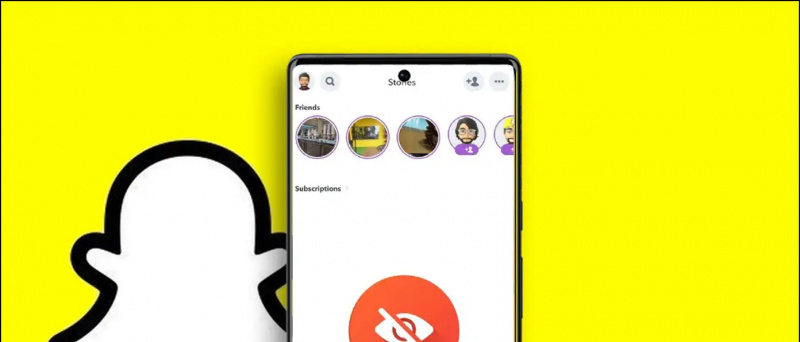Dacă obișnuiați să aveți un ecran dublu configurat la locul de muncă pentru toate sarcinile dvs., dar acum sunteți blocat cu laptopul cu un singur ecran în casă. Apropo, există o modalitate prin care puteți utiliza afișajul telefonului ca un al doilea ecran pentru desktop sau laptop, la fel cum puteți utiliza camera telefonului ca cameră web. Puteți beneficia de ajutorul unor aplicații și programe terțe pentru a vă folosi telefonul Android ca al doilea monitor pentru computer.
Folosiți telefonul Android ca alt monitor pentru computer
1. Aplicația Spacedesk
Utilizarea aplicației Spacedesk pentru a vă extinde desktopul la smartphone este la fel de ușoară ca o plăcintă. Nu este nevoie să scrieți șiruri sau adrese IP și parole pentru a vă conecta. Trebuie doar să aveți aceeași conexiune wifi și funcționează perfect.
1. Din Magazinul Google Play de pe smartphone-ul dvs. Android Spacedesk descărcați aplicația.
Două. Site oficial Descărcați și instalați serverul Spacedesk pe computerul dvs. de la.
cum schimbi sunetele de notificare pe Android
3. Asigurați-vă că atât smartphone-urile Android, cât și computerele sunt conectate la același WiFi.

4. Lansați aplicația Spacedesk pe smartphone și serverul Spacedesk pe computer.
5. Aplicația Spacedesk de pe smartphone vă va detecta computerul, atingeți linkul de conexiune.



6. PC-ul va fi conectat la smartphone în cel mai scurt timp, iar desktopul se va răspândi automat pe ecranul smartphone-ului.
7. Acum puteți utiliza telefonul ca afișaj extins pentru desktop.
Spacedesk este o aplicație gratuită și foarte uimitoare pentru smartphone-ul tău Android și poți face multe folosindu-l.
2. Desktop la distanță Google
Google Remote este un software desktop care vă permite să vă controlați computerul prin intermediul dispozitivului Android. Puteți reda totul, de la desktop la ecranul telefonului dvs. Android. La fel ca alte produse Google, Google Remote Desktop este ușor de configurat și de utilizat. Iată cum puteți utiliza acest software:
1. pe Android Desktop la distanță Google Descarca.

2. Ulterior, Click aici Configurați accesul de la distanță pe computer.
3. Vi se va cere să adăugați extensia acestuia în browserul Chrome.

4. Apoi, acceptați și instalați-l pe computer.
5. Faceți clic pe Acces la distanță și apoi pe. După aceea, alegeți un nume pentru computer și codul PIN din 6 cifre, apoi faceți clic pe Start.
6. Apoi, deschideți aplicația de pe telefon, introduceți codul PIN și selectați desktopul când acesta apare. Asta este.



De asemenea, vă veți putea vedea ecranul pe telefon și de aici veți putea controla tastatura și mouse-ul.

Google Remote Desktop funcționează practic, dar nu puteți utiliza aplicații separate pe ambele ecrane. Nu vă folosește telefonul ca afișaj extins.
3. Splashtop Wired XDisplay
Splashtop Wired XDisplay folosește o conexiune USB pentru a utiliza telefonul ca un al doilea ecran. Acest lucru vă permite să vă conectați telefonul numai prin USB, astfel încât să ofere o rezoluție mai bună (full HD) la 60 de cadre pe secundă. Iată cum să îl utilizați:

1. Dumneavoastră Android sau ios Descărcați Splashtop Wired XDisplay pe dispozitiv.
Două. Mac sau Buc Instalați Wired XDisplay.
3. Deschideți software-ul de pe computer și apoi conectați telefonul prin USB.
Asta este. Acum ecranul PC-ului sau Mac-ului dvs. va fi partajat cu telefonul.
Deoarece software-ul folosește USB în loc de WiFi, acesta oferă o experiență mai receptivă și nu există întârziere. De asemenea, oferă un mod de economisire a bateriei, cu frecvență de cadre și scăderea rezoluției.
Sfaturi bonus
i) Pentru a obține cele mai bune performanțe folosind telefonul ca afișaj secundar, încercați să utilizați o tabletă Android în locul smartphone-ului dvs.
wifi-ul nu funcționează pe telefonul Android
ii) De asemenea, asigurați-vă că vă conectați computerul și dispozitivele Android la o rețea rapidă, astfel încât să nu vedeți nicio latență în performanța dvs. secundară.
Acestea au fost modalități de a utiliza telefonul sau tableta Android ca monitor secundar. Dacă aveți întrebări, întrebați-ne în comentarii. Rămâneți cu noi pentru mai multe astfel de sfaturi tehnice.
Caseta de comentarii Facebook